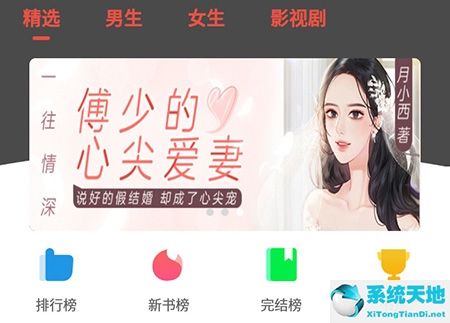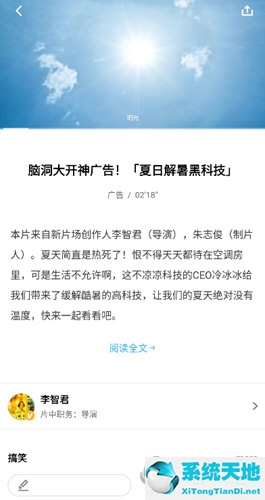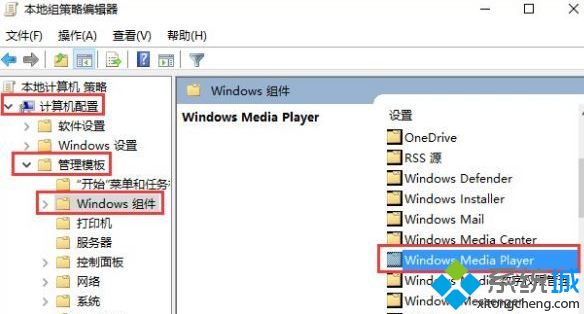大多数用户通过Windows Update免费升级Windows 10。其他用户更喜欢从物理驱动器下载文件,例如安装新的操作系统。在这篇文章中,
我将向您展示如何使用Windows 10创建一个可以安装在您的计算机上的USB闪存驱动器。
创建支持UEFI的Win10 USB安装介质的步骤
方法一:如何使用RUFUS制作可引导的USB介质安装文件。
如果你不是真正需要在基于UEFI的电脑上安装Windows 10的人,但你阅读这篇文章只是为了教育,你可能不熟悉“UEFI”这个术语。
嗯,UEFI基本上是一个替代品,所以这意味着它是一个新的固件来启动电脑和加载操作系统。随之而来的是越来越多的新Windows PC。
现在让我们回到创建一个支持UEFI的Windows 10盘。
对于这个操作,你需要,我知道你可能不喜欢你必须使用第三方软件,但这很好,是最快的方法。
Rufus USB是一个独立的实用程序,不需要安装,下载打开即可。
打开Rufus USB后,选择要创建镜像的u盘,选择UEFI的GPT分区方案(将集群大小保留为默认值),并确保在下拉菜单中选择“使用ISO镜像创建引导盘”。
添加Windows ISO文件(可以从免费下载Windows 10 ISO文件),然后单击开始。
当这个过程结束后,你看,你拥有了一个完全合法的u盘,安装了Windows 10,支持基于UEFI的电脑。现在只要重启电脑,正常安装系统即可。
方法二:使用微软的媒体创作工具。
除了Rufus,创建USB可启动Windows 10系统最值得推荐的是。开始之前,请从Microsoft网站下载更新文件。所以,这里有以下步骤:
1.确保你有一个有效的互联网连接。
2.选择“为其他电脑选项创建安装介质(USB闪存驱动器、DVD或ISO文件)”,然后单击“下一步”。
3.选择Windows 10的语言、架构和版本。选择正确的架构(64位或32位)非常重要,或者两者都选。
4.选择USB闪存驱动器选项。
5.从列表中选择要使用的可移动驱动器。
6.等到下载结束。
下载Windows 10安装文件后,您的电脑将创建一个可启动的USB,它将与使用UEFI或BIOS的设备兼容。如果您有任何其他问题或与Windows 10相关的问题,
你可以在我们的版块查看解决方案。